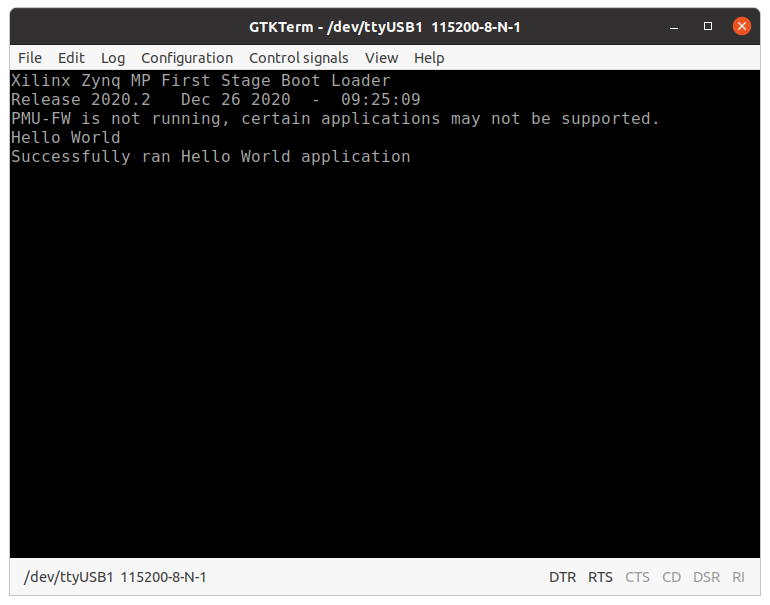前回の続きで、ultra96のHWを実装した後に、SWで、Hello Worldを実装します。
前回の記事です。
Vitisを起動するためにスクリプトを実行して、Vitisを起動する
source /tools/Xilinx/Vitis/2020.2/settings64.sh
vitisworkspaceを適当な場所に選択して、Lanchをクリックする
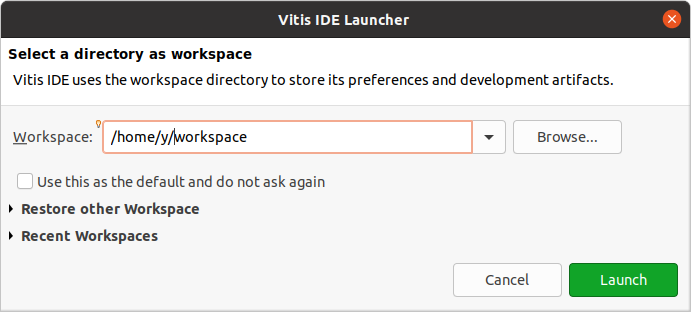
Create Application Projectをクリックする
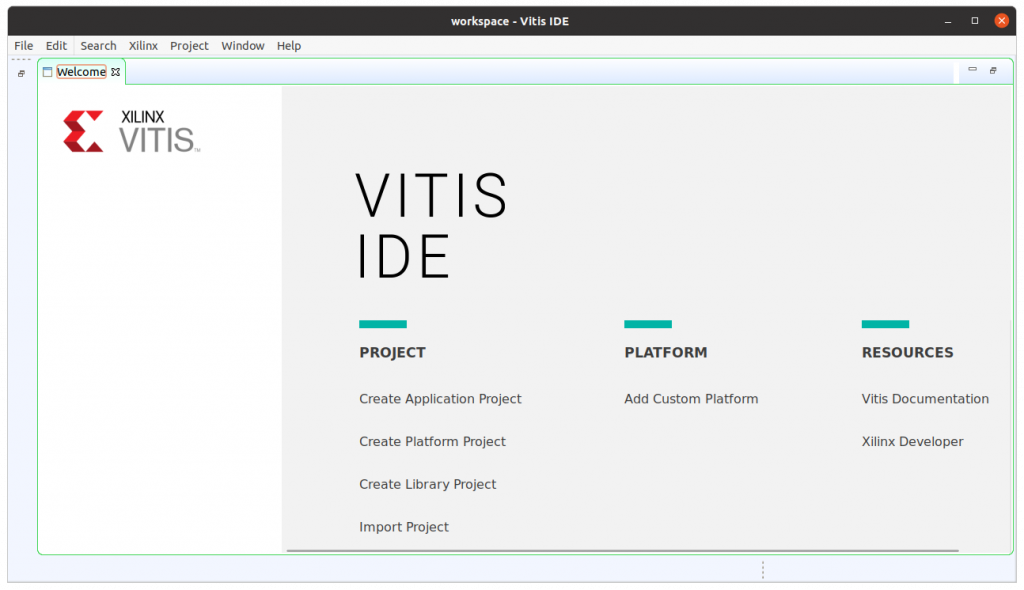
Nextをクリックする
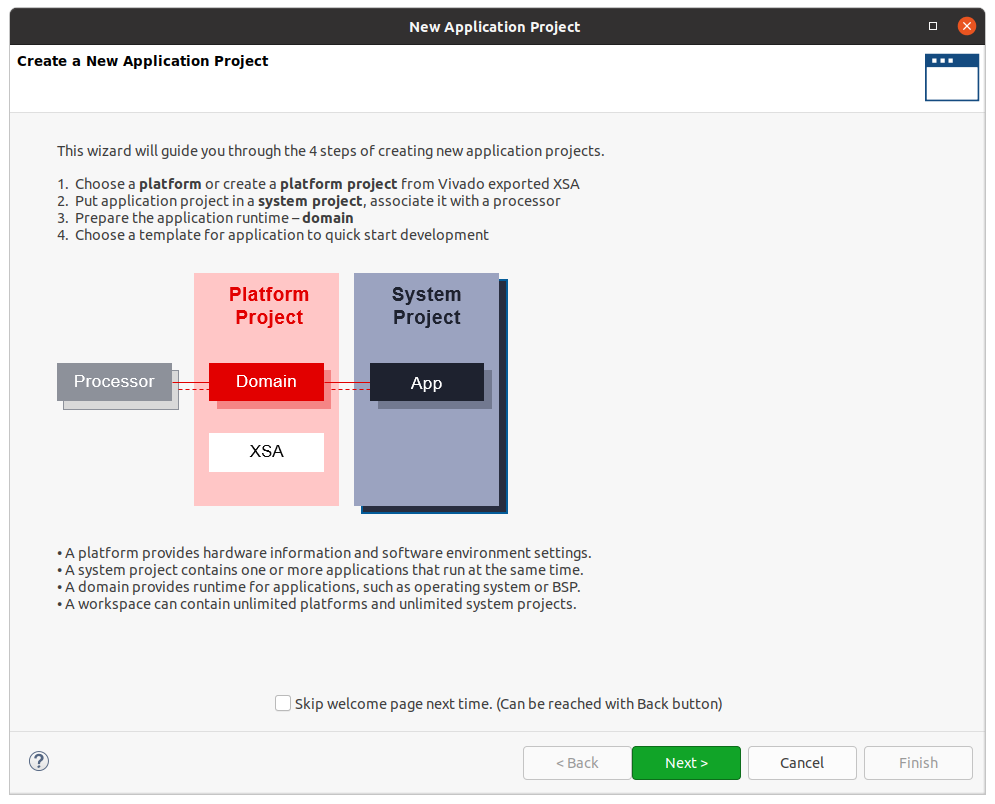
Create a new platform from hardware (XSA)のタブをクリックして、Browseをクリックして、前回作ったxsaファイルを選択する。design_1_wrapper.xsaというファイルが前回の結果できているはずだ。
そして、Nextをクリックする
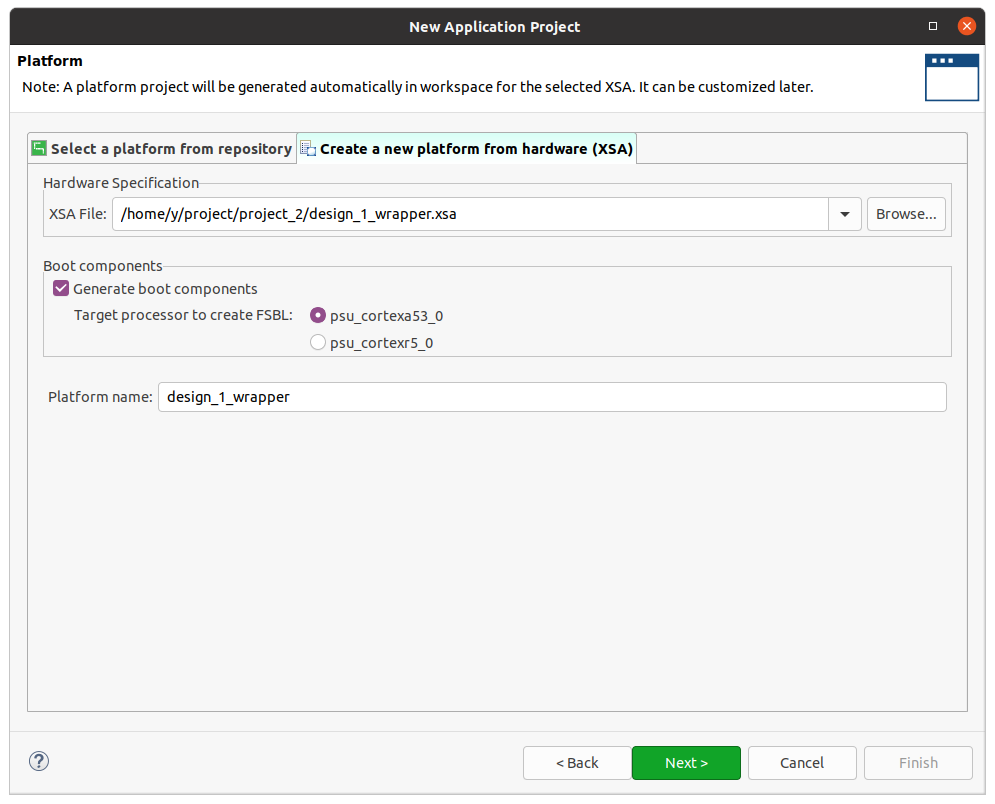
Application project Nameに適当にProject名を入れる。Nextをクリックする
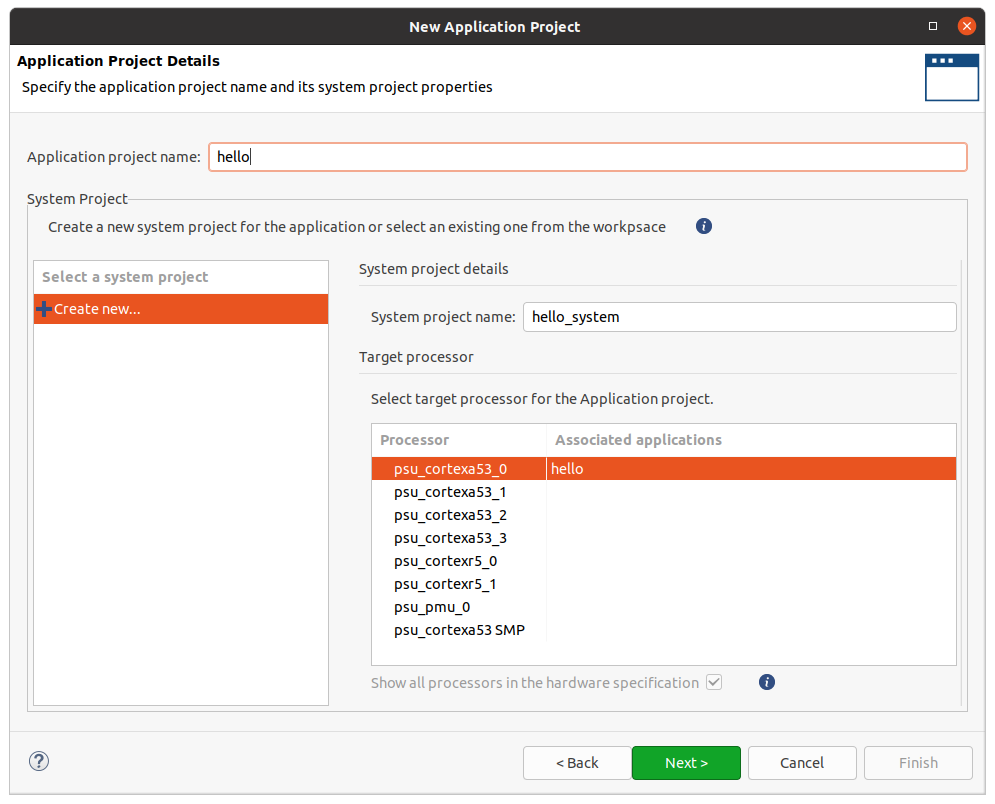
今回は、OSなしでいくので、Nextをクリックする
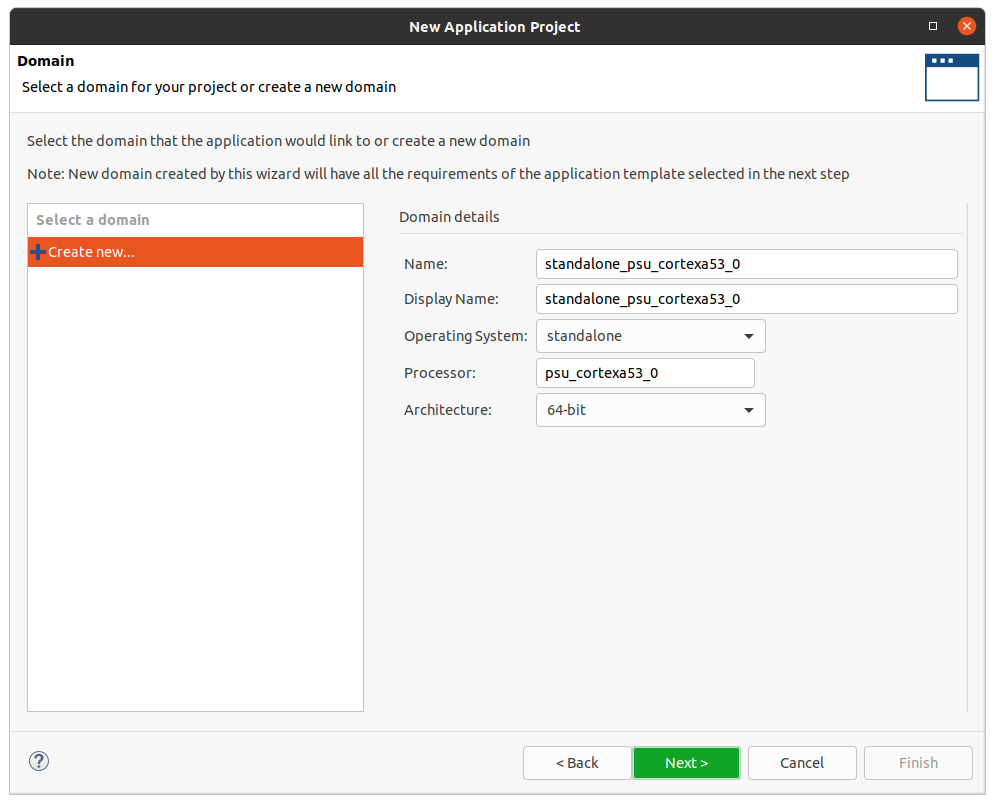
Hello Worldを選択して、Finishする
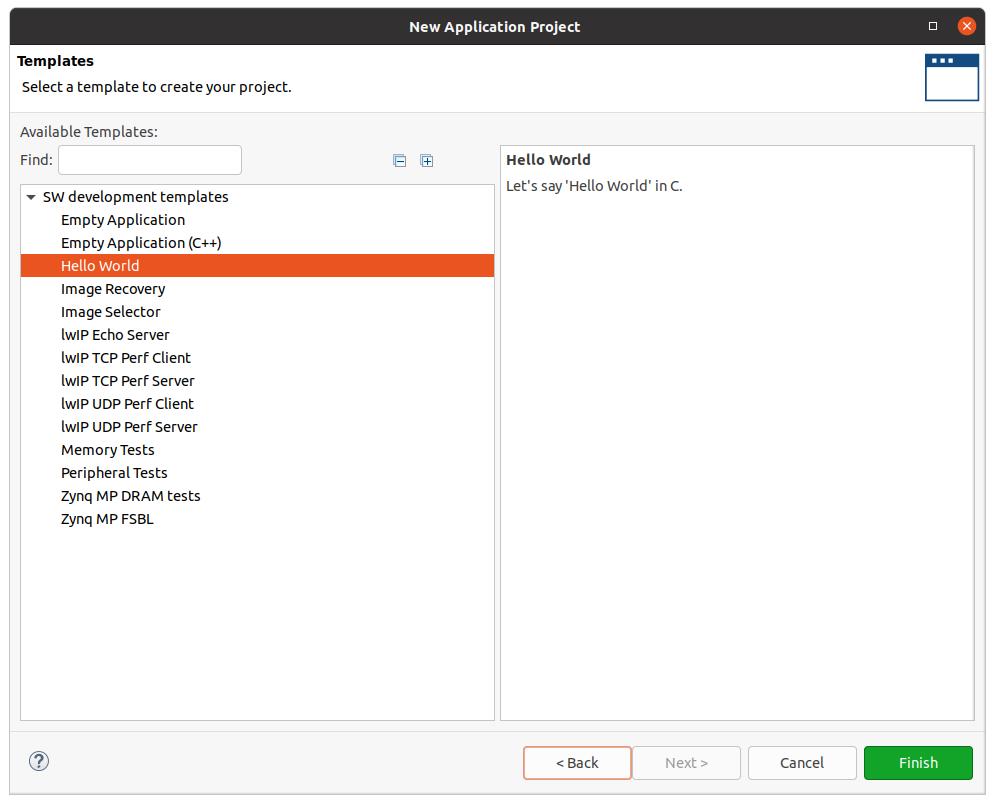
Vitisが起動される
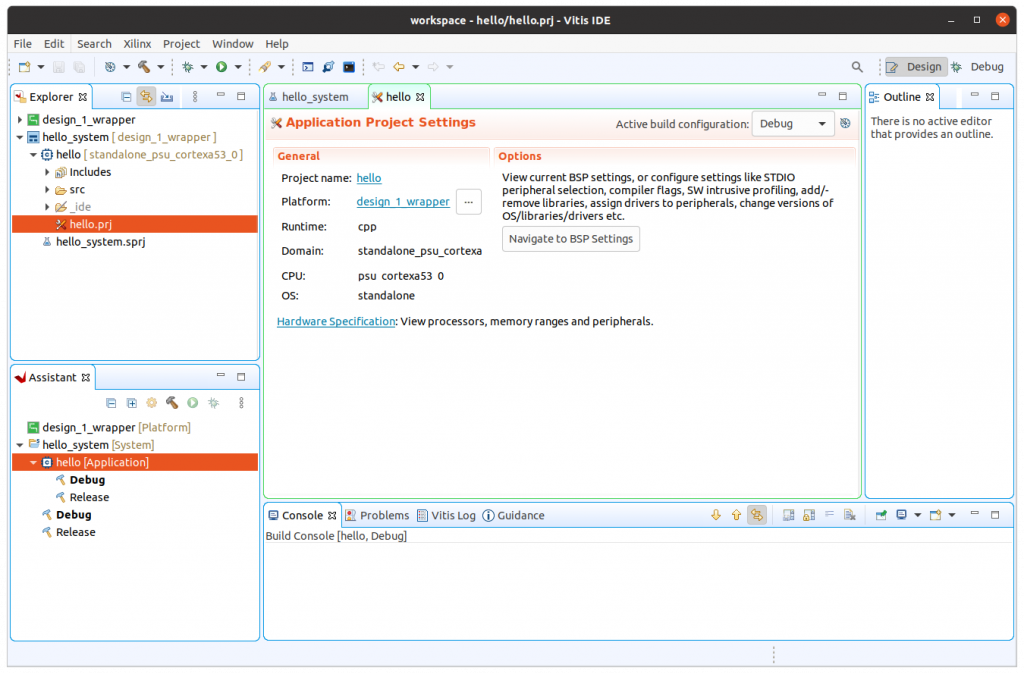
ultra96だと、コンソールがUART0ではなく、UART1になっているので、それを変更する
design_q_wrapperのplatform.sprをクリックする。そうすると、psu_cortexa53_0の設定がでてくるので、zynqmp_fsblのBoard Support Packageをダブルクリックする。そして、Modify BSP Settingをクリックする
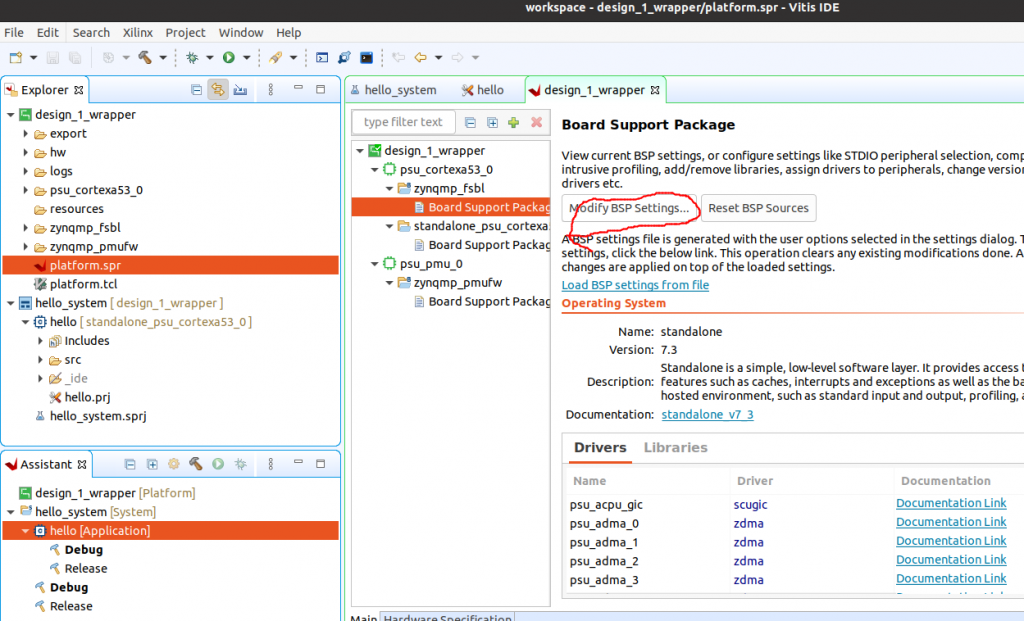
standaloneをクリックすると、stdinとstdoutの設定ができるので、psu_uart_0をpsu_uart_1に変更する
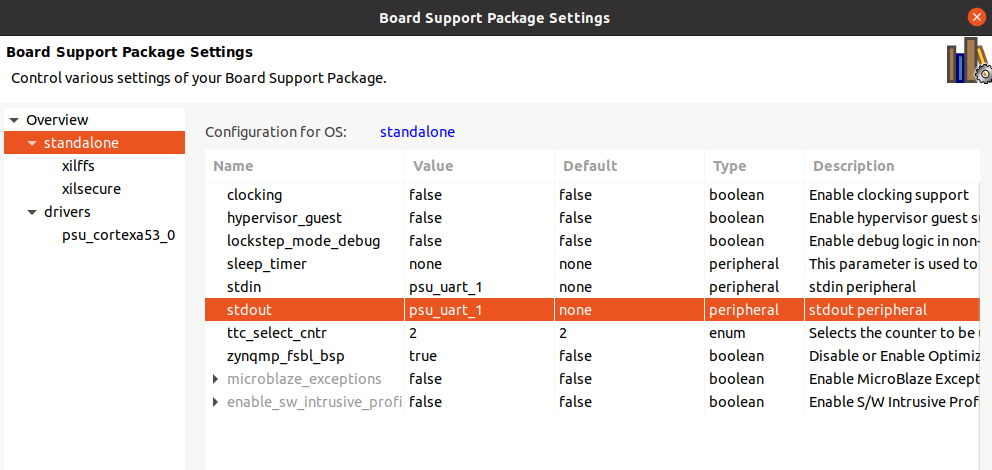
次に、同じように、standalone_psu_cortexa53_0のBoard Support Packageもuart_1に変更して、OKをクリックする
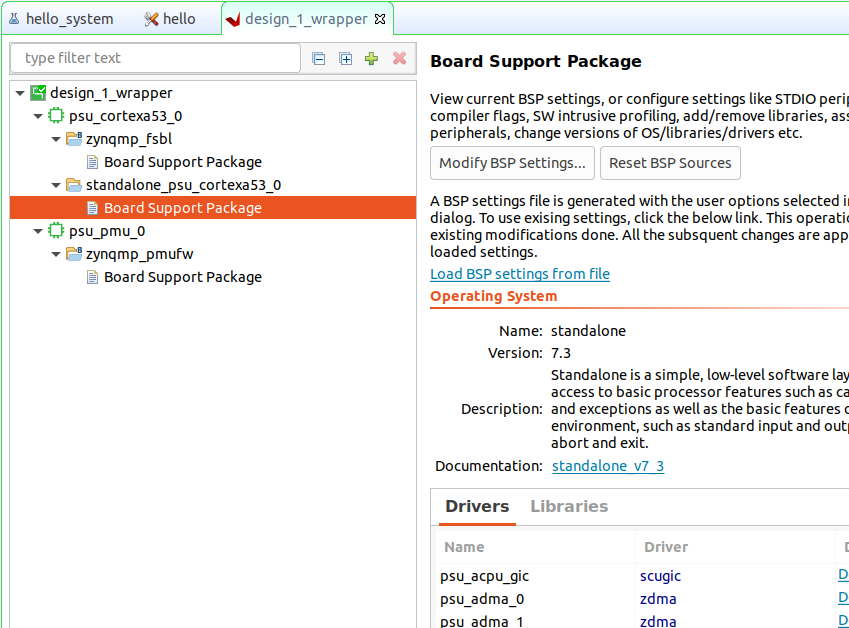
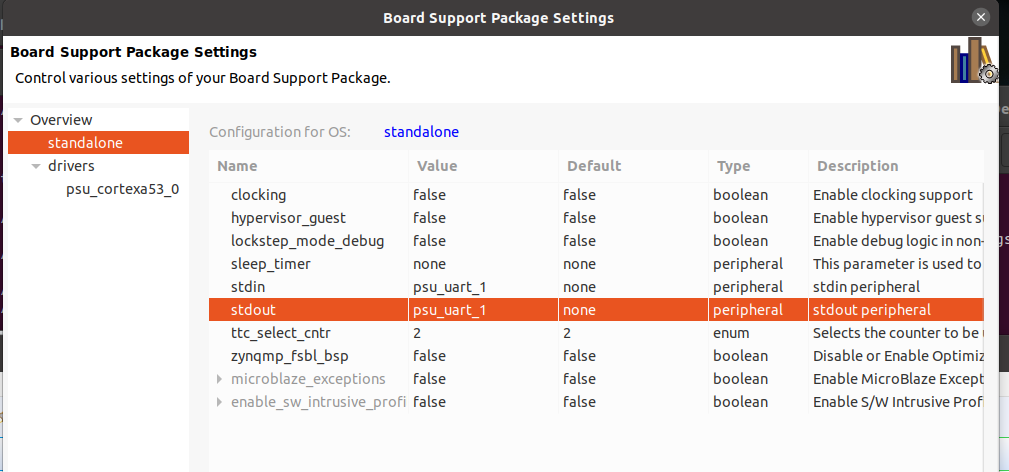
設定変更したら、一度、Clean Project、Build Projectを行う。
design_1_warpperをクリックして、右クリックで、Clean Project→Build Project。そして、hello_systemで、をクリックして、右クリックで、Clean Project→Build Project。を実施する。
ultra96のコンソールを表示するために、gtktermを起動する
sudo gtktermvitisに戻って、hello_systemを右クリックして、Run Asの1 Launch Hardwareをクリックする
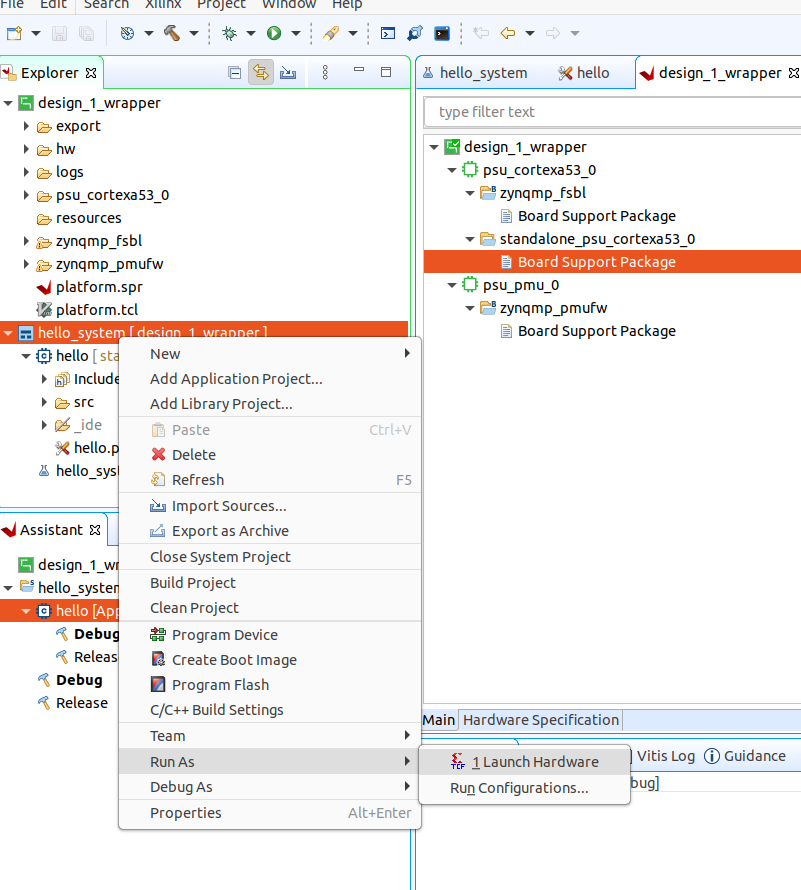
そうすると、コンソールにHello Wordが表示される!